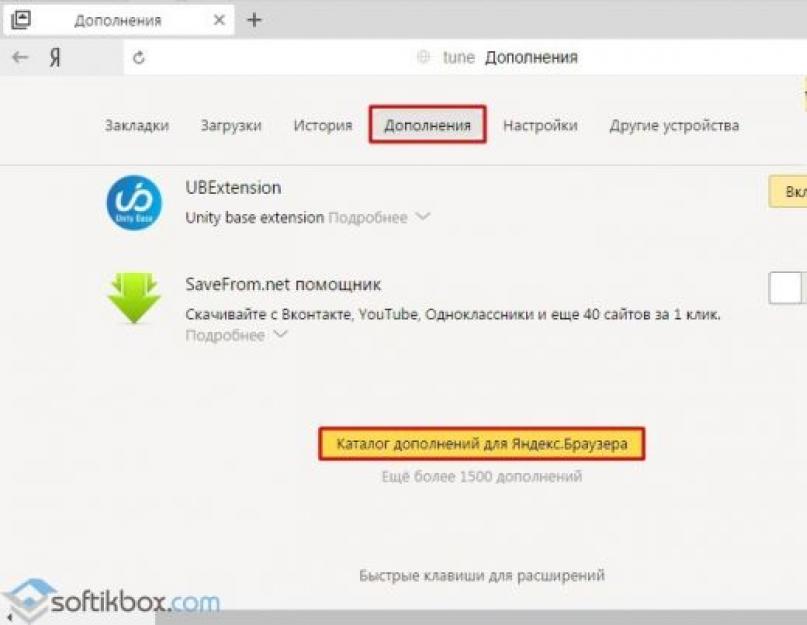Sürüm 14.2'den itibaren Yandex.Browser programı, yararlı iyileştirmeler bulabileceğiniz, indirebileceğiniz ve yükleyebileceğiniz önerilen eklentilerden oluşan bir katalog aldı. Özellikle banner'ları, pop-up'ları ve diğer rahatsız edici unsurları engellemenize olanak tanıyan çeşitli reklam engelleyiciler vardır.
Yandex tarayıcısı için Adblock nereden indirilir ve nasıl kurulur?
Yandex tarayıcısına bir reklam engelleyici indirip yüklemek için aşağıdaki adımları tamamlamanız gerekir:
- Tarayıcıyı açın ve ayarlar menüsü simgesine tıklayın. "Eklentiler"i seçin.
- “Eklentiler” sekmesini seçin ve aşağı inin. Burada “Yandex.Tarayıcı için eklenti kataloğu” bağlantısına tıklamanız gerekiyor.

- Arama çubuğuna "Adblock" yazın.

- İÇİNDE saf formu"Adblock"u bulamayabilirsiniz. Ancak "Adblock Cash" var. Bu, geliştiricilerinin kullanımı karşılığında ödül vaat ettiği reklam engelleyicinin aynısıdır. Aslında hiçbir şey almayacaksınız ve eklenti reklamları engelleyecektir.
- Adblock Cash'in kurulumu oldukça basittir. “Yandex.Tarayıcıya Ekle”ye tıklamanız gerekiyor.

- Daha sonra tekrar “Uzantıyı yükle”ye tıklayın.

Arayüze benzer bir adblock yüklemek istiyorsanız “Adblock Plus” bu amaç için mükemmeldir. İndirip yüklemek için şu adımları izleyin:
- Ürün sayfasına giden bağlantıyı takip edin.
- Tarayıcı türünüzü seçin (düğmenin altındaki küçük simgeler) ve “Yükle”ye tıklayın.

- Daha sonra tekrar “Uzantıyı yükle”ye tıklayın.

- Değişikliklerin etkili olması için tarayıcıyı yeniden başlatın. Uzantı simgesi sağ üst köşede yer alacaktır.

Yandex Tarayıcı'da Adblock Plus nasıl kurulur?

Yeni bir sekme açılacaktır. Burada 4 ayar bölümü bulunacaktır:
- Filtrelerin listesi;
- Kişisel filtreler;
- Genişletilmiş alan adlarının listesi;
- Genel.
Varsayılan olarak ilk bölüm “RuAdList+EasyList” olarak işaretlenmiştir. Ancak ikinci bir işaret koymanız gerekir. Ne kadar çok filtre etkinleştirilirse banner'ın sayfaya sığma olasılığı o kadar azalır.

Ayrıca, göze çarpmayan bazı reklamlar sizi rahatsız etmiyorsa, bırakabilirsiniz. Bunu yapmak için uygun kutuyu işaretlemeniz gerekir.

“Kişisel Filtreler” sekmesinde kendi filtrenizi ekleyebilirsiniz. Nasıl yapılır? Basit bir örnek düşünelim. Banner adresi https://site/ads/banner124.gif olacaktır, burada 124 banner numarasıdır. Ancak sayfa her yüklendiğinde banner numarası değişecektir ve bu adresi filter..gif olarak kullanmak imkansızdır, burada * hepsi banner'dır. Bu filtre reklamları engelleyecektir. Ancak başka karakterleri girmemelisiniz, çünkü reklamın yanı sıra site materyallerini de engelleyebilirsiniz. Bu filtreyi satıra ekleyin ve “Filtre ekle”ye tıklayın.

"İzin verilen alan adları listesi" (siteler değil) sekmesinde, adres çubuğunu seçip Adblock simgesine tıklayarak özel bir düğmeyi kullanarak belirli bir kaynağı ekleyebilirsiniz.

"Genel" sekmesinde, tüm işaretler istatistiklerden ve araçların görüntülenmesinden sorumlu olduğundan her şeyi değiştirmeden bırakıyoruz.

Örnek olarak Adblock Plus'ı kullanarak bir reklam engelleyiciyi devre dışı bırakma
Yandex Tarayıcı'da herhangi bir uzantıyı devre dışı bırakmak için menüden "Eklentiler"i seçmeniz yeterlidir.

Ardından eklentiler listesinde bir reklam engelleyici veya başka bir uzantı bulmanız ve "Devre Dışı Bırak" seçeneğini işaretlemeniz gerekir.

Adguard, Google Chrome, Firefox, Opera, Yandex Tarayıcı ve diğer birçok tarayıcıdaki reklamları engellemek için etkili bir programdır. Başka bir deyişle bu, kullanıcıyı en çok ziyaret edilen İnternet sitelerinde gördüğü sinir bozucu reklamlardan tamamen koruyabilen tam teşekküllü bir İnternet filtresidir. Çoğu web yöneticisinin kullanıcılarının zamanına ve sinirlerine değer verdiği bir sır değil, ancak her şeyi reklamla kapatanlar da var müsait koltuklar siteyi yalnızca okunamaz hale getirmekle kalmıyor, aynı zamanda tarayıcıda neredeyse açılmaz hale getiriyor. Bu kadar agresif reklam dayatmasıyla mücadele etmek için Adguard programının ücretsiz bir sürümü oluşturuldu Aşağıdaki doğrudan bağlantıları kullanarak portalımızdan ücretsiz olarak indirilebilir.
Yazılımın kısa özellikleri
Adguard'ın ücretsiz deneme sürümünde aşağıdaki modüller bulunmaktadır:- Reklam Engelleyici(hem dinamik hem de statik reklam birimleri olmak üzere tüm banner reklamlarını engeller; 20'den fazla popüler tarayıcıyla çalışmayı destekler);
- Kimlik avına karşı koruma(kökeni şüpheli olan tehlikeli siteleri engellemek ve kötü amaçlı komut dosyalarını dağıtmak için tam teşekküllü bir algoritma);
- Ebeveyn Kontrolü(Çocukların interneti güvenli bir şekilde kullanmasını sağlayan, onları erotik içerikli ve yetişkinlere yönelik diğer içerikli kaynaklar biçimindeki istenmeyen bilgilerden koruyan popüler bir mekanizma).

Ayrıca, kurulum ve başlatmanın hemen ardından programın, kullanıcıdan herhangi bir ayar gerektirmeden otomatik olarak çalışmaya başlaması da ilave dikkati hak ediyor ve herkesin Adguard'ı ücretsiz olarak indirebileceği gerçeğini hesaba katarsak, böyle bir programın değeri program önemli ölçüde artar.

Reklamları herhangi bir tarayıcıda engelleyin
İnternetin neredeyse sonsuz genişlikleri ne kadar güzel ve gizemli olursa olsun, ilginç ve kullanışlı materyallerden daha az tehlikeyle dolu değildir. Bu nedenle birçok kullanıcı internette hızlı ve güvenli bir şekilde gezinmek için bilgisayarlarına kendilerini birçok çevrimiçi sorundan koruyan özel yazılımlar yüklemeyi tercih etmektedir. Ancak böyle bir reklam engelleyici belirli tarayıcılar için kuruluysa ve diğer yazılımlarda çalışmıyorsa, nadiren güncelleniyorsa ne yapmalısınız?
Adguard durumunda işler gerçekten daha basit. Bu program, ayrı eklentilerin ve uzantıların kurulumunu gerektirmez; önceden yapılandırma olmadan bilinen tüm tarayıcılarda reklamları engellemek için uygundur - Mozilla Firefox, Opera, Google Chrome, Yandex tarayıcısı ve diğer tarayıcılar onunla eşit derecede etkili bir şekilde etkileşime girecektir. Aynı durum arama motorları için de geçerlidir. Size uygun olanı kullanın şu an en önemlisi: Google, Rambler, Yandex, Yahoo ve diğerleri.
Adguard'ın Avantajları:
- Güzel bir bonus, RAM'i yakından izleyen ve çevrimiçi bankacılık sistemlerindeki fonlarınızın bütünlüğünü etkilemeye yönelik kimlik avı girişimlerini izleyen yeni bir mekanizmanın tanıtılmasıdır;
- tarayıcıda çok sayıda siteden önceden engellenen reklamlar, İnternet sayfalarının yüklenmesini büyük ölçüde kolaylaştırır ve kaydedilen trafiğin bir kısmını işletim sisteminin diğer ihtiyaçları için serbest bırakır;
- ek bir koruma düzeyi - program, yaygın antivirüsler ve güvenlik duvarları tarafından hiçbir şekilde engellenmez, böylece Windows işletim sisteminin güvenlik performansı önemli ölçüde artar.
- Programın güvenilmez İnternet sitelerinden oluşan veritabanı sürekli genişliyor. Geliştiriciler, yüksek kaliteli oluşumunu sağlamak için kendi çabalarına ek olarak, Malware Domains, Google Safe Browsing ve gibi tanınmış kaynaklarla işbirliği yapar. faydalı listeler Web of Trust'tan. Bu şekilde Adguard, kaçınılması gereken neredeyse tüm sahte ve doğrudan kötü amaçlı kaynakları kolayca tanır;
- web siteleriyle çalışırken performansta önemli bir artış (çoğu İnternet sayfasının çok daha hızlı yüklenmeye başladığını hemen fark edeceksiniz. Bunun nedeni, Adguard'ın reklam videolarını, büyük titreyen banner'ları ve dikkat dağıtıcı açılır bildirimleri sayfanın kendisi açılmadan önce engellemesidir) senin) .
- rakiplere kıyasla gelişmiş ebeveyn kontrolü (kurulum prosedüründen sonra çocuğunuzun ruhuna zararlı bilgilerle karşılaşmayacağından tamamen emin olabilirsiniz. Kendisi için tehlikeli olan bir siteye erişemeyecektir ve bu site hemen engellenecektir. Ayrıca yazılım, içeriğinde küfür bulunan tüm bağlantıları arama motorunda istenen materyaller listesinden anında kaldıracaktır. Akıllı çocuklarınız aniden belirlenen kısıtlamaları kasıtlı olarak atlamaya karar verirse, bunun için ayrı bir şifre sistemi vardır. bunu bu şekilde yapmalarına izin vermeyin);
- Rusça için mükemmel destek ve ek işlevlere sahip genişletilmiş bir sürüm satın alma yeteneği (bir lisans anahtarının satın alınması gerekir);
- platformlar arası ( Ücretsiz Adguard Windows, Mac, iOS ve Android cihazlara indirilebilir).

Adguard'ın kullanışlı özelliklerinin listesi yukarıdaki avantajlarla sınırlı değildir, çünkü ayrıca bir izleme önleme işlevi içerir. İnternette seyahat ederken IP adresinizi güvenilir bir şekilde gizlemenize olanak tanır, üçüncü taraf çerezlerin işletim sisteminize zarar vermesini engeller ve kişisel verilerinizin İnternet'e sızmasına karşı dikkatli bir şekilde korur (ek yapılandırma gereklidir).
Bu kadar basit ve anlaşılır bir arayüz oluşturdukları ve sabit diskinize indirmeyi kolaylaştırdıkları için geliştiricilere teşekkür etmek gerekir (aşağıdaki bağlantıları kullanarak Adguard'ı Rusça olarak ücretsiz olarak indirebileceğinizi hatırlatırız).

Çözüm: ve program, tarayıcının reklamlarla kendi kendine açılmasının nedenini belirleyemese de (bu, virüslerin sürekli aktivitesinin bir sonucudur), Adguard, reklamları kalıcı olarak nasıl kaldıracağınız konusunda size yardımcı olabilir. Yüzde yüz Yandex veya Google tarayıcısı. Bu nedenle, her türlü kontrolsüz bildirimin rahatsız edici görünümü olmadan web sitelerine göz atmak ve hatta ailenizi istenmeyen içeriğe maruz kalmaktan daha iyi korumak istiyorsanız, bu yardımcı program niyetinizi hızlı ve tam olarak gerçekleştirmenize yardımcı olacaktır. Ancak, bir lisans anahtarınız varsa (resmi web sitesinden satın alınmışsa), yazılımın genişletilmiş işlevselliğinin mevcut olduğunu da unutmamalısınız.
Sizi bilmem ama ben yakın zamanda kullanmaya başladım Yandex tarayıcısı. Oturup test etmeye cesaret edemedim. Sonuçlardan genel olarak memnunum, oldukça hızlı ve kullanımında hiçbir sorun yok. Belgeleri ve genel olarak forumlardaki incelemeleri okudum ve bunun Google Chrome'un bir kopyası olduğuna büyük ölçüde katılıyorum. Ancak yine de Yandex böyle bir adım attı ve insanlar bunu kullandığı için reklam sorunu her zaman olduğu gibi güncelliğini koruyor.
Tamam konuyu uzatmayacağım, muhtemelen bugün konuşacağımız başlıktan anlamışsınızdır
Öncelikle bize yardımcı olabilecek yolları vurgulayalım:
- Kimlik avı ve kötü amaçlı yazılımlara karşı engelleme ve koruma.
- Adblock eklentisini kullanma.
- Açılır pencereleri, afişleri ve çeşitli rahatsız edici öğeleri engellemek için Adguard eklentisini kullanma.
Bu yöntemlerin kullanımını gösteren videoyu izlemeye devam ediyorum:
Öncelikle tarayıcının kendisine gitmeniz gerekir. Bundan sonra sağ üst köşede “Yandex tarayıcısını kurma” butonunu buluyoruz. Üzerine tıklayın ve açılır listeden “Ayarlar”ı seçin.

Ayarları girdikten sonra kişisel veri koruma öğesini bulun ve "Kimlik avı ve kötü amaçlı yazılımlara karşı korumayı etkinleştir" onay kutusunu işaretleyin. Bu onay kutusunun varsayılan olarak işaretli olması iyi bir durumdur.

Bilgisayarınızın yavaşlamasını önlemek için artık flash bannerları ve video reklamlarını engellemeniz gerekiyor. Yukarıda açıklandığı gibi ayarlara gidin ve eklentiler sekmesini bulun. Eklentilerde “Flash banner'larını ve videolarını engelleme” gibi bir ad arayın ve etkinleştir'i tıklayın.

Artık tarayıcı tam kapasiteyle çalışıyor ve tamamen engelleyebiliyor. Bazı durumlarda bu yöntem yeterlidir. Reklamlara karşı mümkün olan ilk koruma yöntemini kullandık. Bir sonrakine geçelim.
Adblock eklentisini kullanma
Bu eklentiyi kullanmak istiyorsanız yukarıda açıklanan “Flash Banner ve Videoları Engelleme” eklentisini devre dışı bırakmanızı öneririm.
Adblock'u ve onu Yandex tarayıcısına nasıl yükleyeceğinizi tam olarak öğrenmek için şu makaleye gidin:. Özellikle burada çok fazla yazı olmaması adına yazının tamamını tüm tarayıcılar için vurguladım.
Açılır pencereleri, afişleri ve çeşitli rahatsız edici öğeleri engellemek için Adguard eklentisini kullanma
İşte Yandex tarayıcısında reklamları kaldırmanın üçüncü yoluna geliyoruz. İnternette bu eklemeyle ilgili pek çok ilginç şey bulabilirsiniz. Bir eklentiyi indirebilir veya programın tamamını yükleyebilirsiniz. Bu yöntemi, yani nasıl kullanarak, ciltler dolusu bir makale yazdım. İzlemenizi ve tanımanızı tavsiye ederim
İnternetin hayatımıza sağlam bir şekilde girmesiyle birlikte reklamlar da internete girmiştir. Reklam, satış ve ticaretin motorudur, dolayısıyla hem çok hem de çeşitlidir. Çok sayıda sinir bozucu, viral reklam olduğundan, bunlarla mücadele etmenin yollarını aramalıyız. Ve bugün bu tür yöntemlere baktık ve şunu anladık: Yandex tarayıcısında reklam nasıl kaldırılır.
14.2 sürümünden itibaren Yandex.Browser önerilen Uzantıların kataloğunu sundu. Bu katalog varsayılan olarak ücretsiz Adguard reklam engelleme uzantısını sağlar. Şu anda bu o ve yalnızca Yandex.Browser için tavsiye edilen, reklamları kaldırabilen, açılır pencereleri engelleyebilen ve İnternet'teki güvenliğinizi kontrol edebilen reklam engelleme uzantısı.
Adguard uzantısının ana özellikleri reklam engelleyici, kimlik avını önleme ve izleme önlemedir. Bu kadar geniş bir olasılık yelpazesiyle uzantınız, web sayfalarının yanı sıra arama motorlarındaki tüm reklamları da engelleyecektir. Örneğin Youtube’da video reklamların engellenmesi ya da sosyal ağlarda reklamların kaldırılması.
Adguard sinir bozucu banner'ları tamamen kaldırır, açılır pencereleri ve izinsiz giren reklamları engeller. "Bu web sitesinde reklamı engelle" seçeneğini tıklayarak uzantı menüsünden ayrı öğeleri engelleyebilirsiniz. Reklamsız internet daha hızlı çalışacaktır. Üstelik Adguard, diğer adblock tarayıcı uzantılarından çok daha az bellek ve CPU kullanır. Bu, tarayıcıdaki iş verimliliğini artıracaktır.
Uzantı ayarlarında uygun filtreleri etkinleştirebilir ve içeriğe dayalı reklamların engellenmesi, en uygun filtrelerin otomatik olarak etkinleştirilmesi ve diğerleri gibi parametreleri yapılandırabilirsiniz. Güvenilir olduğunu düşündüğünüz web sitelerini de beyaz listeye ekleyebilirsiniz.
Uzantının filtre veritabanı ve kontrol edilen web sitelerinin listesi günlük olarak güncellenmektedir. Kimlik avını önleme işlevini kullanma Adguard, kara listelerdeki web sitelerini kontrol eder ve kötü amaçlı yazılım ve kimlik avı sitelerine erişimi engeller. Web sitesinin itibarını manuel olarak kontrol edebilirsiniz. Bunu yapmak için tarayıcı araç çubuğundaki uzantı simgesine ve ardından "Web sitesi güvenlik raporu"na tıklamanız gerekir.
Ücretsiz Adguard uzantısını etkinleştirmek çok kolaydır. Daha önce de belirttiğimiz gibi reklamlara karşı uzantı, Yandex.Browser'ın 14.2 sürümünde önerilen uzantılar kataloğunda sunulmaktadır. Etkinleştirmek için Uzantılar'a tıklamanız gerekir.

Açılan kataloğun “İnternet güvenliği” kategorisinde Adguard eklentisini göreceksiniz. “Açık” konuma getirerek etkinleştirin.

Yandex.Browser'da reklamsız çalışmanın keyfini çıkarın.
Herhangi bir nedenle Yandex.Tarayıcı için reklam engelleyicimiz size uymuyorsa, diğer reklam engelleme uzantıları arasında arama yapmaya devam edebilirsiniz, örneğin – Adblock Plus / ABP, Ad Muncher ve diğerleri.
İşletim sistemi:
Windows için AdGuard, sizin herhangi bir işlem yapmanıza gerek kalmadan web sayfalarının yüklenmesini anında filtreleyen güvenilir ve yönetilebilir bir koruma sağlar. AdGuard tüm sinir bozucu reklamları ve pop-up'ları kaldırır, tehlikeli web sitelerini engeller ve kimsenin İnternet'teki etkinliklerinizi izlemesine izin vermez.
| İşletim sistemleri | Windows XP SP3, Vista, 7, 8, 8.1, 10 |
| Veri deposu | 512mb'den itibaren |
| İnternet tarayıcıları | Microsoft Edge, Internet Explorer, Google Chrome, Opera, Yandex Tarayıcı, Mozilla Firefox ve diğerleri |
| Boş disk alanı | 50mb |
Mac için AdGuard, macOS için özel olarak geliştirilen ilk reklam engelleyicidir. Yalnızca tüm tarayıcılardaki reklamları ve sinir bozucu açılır pencereleri engellemekle kalmaz, aynı zamanda sizi çevrimiçi izleyicilerden ve tehlikeli web sitelerinden de korur. AdGuard, AdGuard Asistanı ve filtreleme günlüğü gibi ek özelliklere sahip, basit ve sezgisel bir arayüz sunar.
| İşletim sistemleri | macOS 10.10 (64 bit) + |
| Veri deposu | 512mb'den itibaren |
| İnternet tarayıcıları | Safari, Google Chrome, Opera, Yandex tarayıcı, Mozilla Firefox ve diğerleri |
| Boş disk alanı | 60mb |
AdGuard Android için size güvenilir ve yönetilebilir koruma sağlar. AdGuard, web sayfalarından ve uygulamalardan tüm rahatsız edici reklamları kaldırır, tehlikeli web sitelerinin yüklenmesini engeller ve kimsenin İnternet'teki etkinliklerinizi izlemesine izin vermez. AdGuard, HTTP proxy veya VPN modunda çalışabildiği için analoglarına göre öne çıkıyor.
| İşletim sistemleri | Android4.0.3+ |
| Veri deposu | 700mb'den itibaren |
| Boş disk alanı | 30mb |
iOS için AdGuard, sizi Safari'deki rahatsız edici reklamlardan koruyan bir uygulamadır. Ayrıca, kişisel verilerinizin çevrimiçi takibini ve güvenli gizliliğini yasaklar. Uygulamayı indirdikten sonra web sitelerinin çok daha hızlı açıldığı, reklamsız ve güvenli bir internet deneyimi yaşarsınız. Şimdi deneyin ve iPhone'larınızda ve iPad'lerinizde daha iyi bir web sörf deneyiminin keyfini çıkarın.
| Uyumluluk | iOS 10.0 veya üzerini gerektirir. iPhone 5s, iPhone 6, iPhone 6 Plus, iPhone 6s, iPhone 6s Plus, iPad Air, iPad Air Wi-Fi + Cellular, iPad mini 2, iPad mini 2 Wi-Fi + Cellular, iPad Air 2, iPad Air 2 ile uyumludur Wi-Fi + Hücresel, iPad mini 3, iPad mini 3 Wi-Fi + Hücresel, iPad mini 4, iPad mini 4 Wi-Fi + Hücresel, iPad Pro, iPad Pro Wi-Fi + Hücresel ve ipod touch(6. nesil). |
| İnternet tarayıcıları | Safari |
| Boş disk alanı | 24,4mb |
Merhaba! Günümüzde virüs sorunu çok ciddi değil - çoğu kullanıcı zaten genel olarak nelerin açılabileceğini ve nelerin önerilmediğini anlıyor... ve modern Windows 10, kötü amaçlı yazılımlara karşı zaten daha az savunmasızdır. Peki çoğu kullanıcı bilgisayarı ne için kullanıyor? - İnternette gezinin ve film izleyin. Ancak tarayıcılarda her şey o kadar basit değil, bu nedenle tarayıcıda reklamları engelleme sorunu her zamankinden daha alakalı.
Reklam engelleme konusuyla ilgileniyorsanız... veya hiç reklam olmayan reklamları fark etmeye başladınız (ve tarayıcıda zaten reklam çıkıyorsa daha da kötüsü), o zaman size yalnız olmadığınızı güvenle söyleyebilirim ve bu hastalıktan nasıl kurtulacağınızı size anlatmaya çalışacağım.
Tarayıcınızda reklamlar nasıl engellenir - temiz bir İnternet için basit adımlar
- Site sahibi tarafından bilinçli olarak kurulan reklam, reklam engellemenin en yaygın ve en kolay yöntemidir.
- Tüm sitelerde çöken, çileden çıkaran reklamlar... açılır pencereler, tarayıcının kendiliğinden açılması, çeşitli kumarhaneler ve diğer saçmalıklar - tedavisi çok daha zordur, ancak mümkündür (sorun bilgisayarınızın size reklam göstermesidir)
Başlangıçta, tarayıcıda reklam engellemenin temel ayarını göstermek istiyorum (bu işe yaramazsa, büyük olasılıkla reklam modülleriniz veya AdWare adı verilen adWare'iniz vardır).
AdWare'i tanımak oldukça basittir - tarayıcıda tüm sayfalarda açılan gösterişli bir reklamdır (örneğin, Yandex'de bir Vulcan kumarhanesinin reklamı yapılabilir veya reklam içeren bir tarayıcı kendiliğinden açılabilir).
Bunun normal olmadığı açık... Bu yüzden size Yandex Tarayıcıyı engellemenin bir yönteminden bahsetmek istiyorum (artık kendim kullanıyorum ve size önerebilirim). Talimatlarda Internet Explorer veya EDGE için bile uygun olan evrensel seçenekleri dikkate alacağız. Hem ücretli hem de ücretsiz uzantılara bakalım - geçiş yapmayın, ilginç olacak!
Yandex tarayıcısında reklam nasıl kaldırılır
Yandex tarayıcısını neden sevdiğimi biliyor musun? — Rusça konuşan bir kullanıcı için pek çok yararlı şey içerir. Ek olarak, üçüncü taraf hizmeti AdGuard'ı kullanarak reklamları filtrelemek için yerleşik bir özellik bulunmaktadır. (Daha önce kullandım Reklam engelleyici artı, ancak Firefox'tan Ya.Browser'a geçtikten sonra üçüncü taraf bir uzantı kurmanın bir anlamı yoktur). Bu uzantı kolayca etkinleştirilebilir; menüyü açın ve "Eklentiler"e gidin... ve "Adguard" uzantısını açın.

Varsayılan olarak, Yandex ve Google'dan gelen reklamlar engellenmez (ve hatta normal reklamlar bile bazen faydalıdır) - devre dışı bırakıp bırakmamak size bağlıdır. Kendi adıma şunu eklemek isterim ki bazen bu tek yol kaynağın yazarı para kazanabilir... sonuçta barındırma için para ödemeniz, bunun gibi yazılar yazmaya zaman ayırmanız gerekir. Para kazanma, kaynağınızı geliştirmek ve doldurmak için harika bir motivasyondur.

Bu küçük bir lirik incelemeydi - uzantı ayarlarına gidebilir ve "Arama reklamlarına ve sitelerin kendi tanıtımlarına izin ver" seçeneğini devre dışı bırakabilirsiniz. Bu şekilde, uzantının bildiği web sitelerindeki tüm reklamları tamamen devre dışı bırakacaksınız.
ADGUARD her tarayıcı için mükemmel bir reklam engelleyicidir
Madem reklam engellemeden bahsediyoruz, harika AdGuard uygulamasından bahsetmemek suç olur. Peki ya size reklamları yalnızca tarayıcıda değil, sıklıkla bulundukları çeşitli uygulamalarda da engelleyebileceğinizi söylesem? Skype, Viber, uTorrent - tüm bu programlar popülerdir ve reklamlarla sürekli sinir bozucudur, ancak AdGuard hepsini otomatik olarak kaldıracaktır. Resmi siteden indirebilirsiniz...
AdGuard, gelecekte yazmayı planladığım ayrı bir notu hak ediyor, ancak şimdilik yeteneklerine kısa bir genel bakış
Kurulum her yerde olduğu gibi aynı, yeni bir şey icat edilmedi... ancak önerilen ürünleri kurmamanızı tavsiye ederim (eğer istersek kendimiz kurarız, bu müdahaleciliği sevmiyorum)

Ne anlatılmalı en iyi uygulama Bilgisayarınızdaki reklamları engellemek için? Birçok kişi Skype veya torrent'te reklamları devre dışı bırakmanın, kodu derinlemesine incelemenin, orada bir şeyler düzenlemenin yollarını arıyor - bunların hepsi gerçek ve pratikte test edilmiş... ancak AdGuard'ı yükleyebilirsiniz ve tüm popüler uygulamalardaki reklamları otomatik olarak engelleyecektir. - çok güzel değil mi?

Ebeveyn Kontrolü özelliği kullanışlı görünüyordu. Bunun hangi filtreler üzerinde işe yaradığını bilmiyorum - ama işin esprisi porno sitelerini ve diğer kötü kaynakları engellemek değil... onları aramada bile bulamamaktır.

Ancak elbette dezavantajları da yok değil - uygulama ücretli, ancak fiyatı pizza maliyetini aşmıyor... geliştiricileri destekleyin, torrentlerle uğraşmayın! Ve unutmayın; AdGuard uygulaması reklamları engellemek için kullanılır; virüslere karşı yardımcı olmaz. Tüm kötü ruhlara karşı iyi bir antivirüs programını ücretsiz olarak kullanabilirsiniz.
Google Chrome tarayıcısında ve diğer tarayıcılarda reklamlar nasıl kaldırılır
Şimdi konuya geçelim basit yol tarayıcıdaki reklamlardan kurtulun - AdGuard uzantılı Yandex Tarayıcıya geçene kadar bu uzantıyı kullandım. Herhangi bir tarayıcı için uygundur (ya da neredeyse bildiğim tüm tarayıcılar desteklenir) - uzantının resmi web sitesine gitmeniz yeterli...
Örnek olarak Google Chrome'u kullandığınızı anlatacağım (ancak her şey diğerlerinde benzer - ister Firefox ister Opera olsun) - en büyük düğmeyi bulun "Your_BROWSER için Yükle". Uzantının kurulumunu kabul edin ve web tarayıcınızı yeniden başlatın; sitelerdeki reklamların aslan payı kaybolacaktır.

Tarayıcıdaki reklamlar nasıl kaldırılır? — En iyisini seçiyoruz
Tarayıcınızda sürekli olarak reklamların açıldığını görüyorsanız ve yukarıda açıklanan tüm yöntemler durumu düzeltmediyse, büyük olasılıkla bilgisayarınızda kötü amaçlı bir program vardır, bir tarayıcı uzantısı vardır veya sistem ayarları değişmiştir. Bu enfeksiyonun tüm sorunu, antivirüslerin onları görmemesi, aslında bilgisayara zarar vermemesi... ama kullanıcıyı çileden çıkarıyor. Tarayıcıdaki açılır reklamları sökerek başlayalım.
Pop-up reklamlar otomatik olarak nasıl kaldırılır
Bu enfeksiyonun yayılmasıyla birlikte, tüm şirketlerin yavaş yavaş bu reklam fidye yazılımıyla mücadele etmek için uygulamalar üretmeye başlaması şaşırtıcı değil. Onlar sayesinde çoğu reklam eki otomatik olarak işlenir ve neredeyse hiç kullanıcı müdahalesi gerektirmez; bunları kullanmanızı şiddetle tavsiye ederim.
AdwCleaner - reklamları bilgisayarınızdan kaldırmanın kolay bir yolu
Sizi çok fazla rahatsız etmemek ve Windows sistemindeki ortalama kullanıcı için belirsiz olan yerlerle rahatsız etmemek için, başlangıçta tarayıcıdaki açılır reklamları otomatik olarak kaldırmayı denemenizi öneririm. Çok var yazılım ürünleri AdWare'i kaldırmak için, ancak deneyimlerim bana AdwCleaner'ı kullanmamı söylüyor - bence, bilinen tüm uzantıları herhangi bir tarayıcıdan kaldırmak için en iyi çözüm.
Yalnızca şuradan indir: !RESMİ site ve başka hiçbir yerde! Uygulamayı başlattıktan sonra, "Tara" düğmesine tıklayın ve zararlı programlar için aramanın bitmesini bekleyin... sonuçların gereksiz bir şey içermediğini kontrol edin ve temizle'yi tıklayın - yeniden başlattıktan sonra kontrol edin.

AdvCleaner'ın Mail.RU'daki tüm programları da kötü amaçlı olarak değerlendirdiğini lütfen unutmayın. Herhangi bir Posta Aracısı kullanıyorsanız, onu temizleme listesinden kaldırmayı unutmayın.
HitmanPro- iyi bir yol tarayıcıdaki açılır reklamları kaldır
Malwarebytes'in küçük bir yardımcı programı olan Hitman Pro, bilgisayarınızdaki çoğu kötü amaçlı yazılımı bulur ve bunları kaldırabilir. Başvuru ücretlidir, ancak bir test süresi vardır - tek seferlik temizlik bizim için her zamankinden daha faydalı olacaktır. Her zamanki gibi programın resmi web sitesinden indirin.
Programı bilgisayarınıza kurmamak için “Sistemi yalnızca bir kez tarayacağım” seçeneğini kullanın. Bu durumda, işletim sistemini istenmeyen programlara karşı taramaya hemen başlayacağız.

Gördüğünüz gibi sistemimizde kötü amaçlı yazılım bulundu (örneğimizde bu bir sistem etkinleştiricisidir, ancak bu örnekte işe yarayacaktır) - bulunan tehditleri temizlemek için "İleri"ye tıklamanız yeterlidir.

Başvurunun ücretli olduğunu yazdığımı hatırlıyor musun? - yani sistemi temizlemek için ücretsiz bir lisansı etkinleştirebilirsiniz... uygun düğmeye tıklayın ve size geçici bir lisans verilmesi için e-postanızı girin.

Temizledikten sonra bilgisayarınızı yeniden başlatıp pop-up reklam eklentileriyle ilgili sorunumuzun çözülüp çözülmediğini kontrol etmelisiniz.
Tarayıcıdaki açılır reklamlar kaldırıldı - İnternet çalışmıyor
Hoş olmayan bir durum meydana gelir - tarayıcınızdaki açılır pencereleri ve reklamları kaldırdınız ve artık İnternet çalışmıyor. Tarayıcı, proxy sunucusuna bağlanamadığını bildiriyor. Sorun oldukça yaygındır, ancak temel bir çözümü vardır.
Büyük olasılıkla, sol DNS sunucusu kullanıldı ve kötü amaçlı uygulamayı kaldırdığımız için - DNS verilerini kullanmanın imkansız ve işe yaramaz olduğu ortaya çıktı - yalnızca ayarları standart ayarlara sıfırlamanız gerekiyor
Sorunu "Proxy sunucusuna bağlanılamıyor" hatasıyla çözmek için "Denetim Masası"na gitmemiz, "Ağ ve İnternet" bölümünü açmamız ve "Tarayıcı Seçenekleri" kategorisinde "Tarayıcı ayarlarını yönet" seçeneğini seçmemiz gerekiyor. ”

“Yerel bağlantılar için proxy sunucu kullan” onay kutusunun işaretli olmadığından ve “Parametrelerin otomatik tespiti” seçeneğinin aktif olduğundan emin olun.

Atılan adımlar istenilen sonucu vermediyse yorumlara yazın, sorunu birlikte çözmeye çalışacağız.
Tarayıcınızdaki açılır reklamları manuel olarak nasıl kaldırabilirsiniz?
Tarayıcıdaki viral reklamlardan kurtulmak için yukarıda açıklanan tüm yöntemler yardımcı olmadıysa, o zaman aşırı önlemler kalır - hadi durumu manuel olarak düzeltmeye çalışalım.
Görev Zamanlayıcı - tarayıcıda reklamlar açılırsa
2017'nin trendi, çerçevesiz yeni bir iPhone değil, tarayıcılarında periyodik olarak reklamlar çıkan ve tek bir programın bile görmediği kullanıcıların sorunu. Bu türle ilk kez 2016 yılının sonlarında karşılaştım (ve dürüst olmak gerekirse, çok uzun süre sorunun ne olduğunu anlayamadım). Durum şu şekildedir: Tarayıcı kapalı olsa bile periyodik olarak açılan bir reklam sitesi.
Görünüşe göre, kötü amaçlı yazılım bir görev zamanlayıcı kullandı ve sadece periyodik olarak bir görevi başlattı - tarayıcıyı gerekli zaman aralığında başlatın ve içinde ihtiyaç duyduğu siteyi açın (! harika).
Sistemimizin sağlığını iyileştirmek için görev zamanlayıcıyı açıp oradan silelim...
Başlat menüsünü açın ve "Görev Zamanlayıcı" yazın - onu arama listesinde bulun ve açın. Alternatif olarak klavyenizde WIN + R tuşlarına basın ve Taskchd.msc yazın.

Görevlerden birinde, muhtemelen sizin için sürekli açılan bir site biçiminde bir postscript içeren tarayıcının yolunu göreceksiniz - onu silmelisiniz (göreve sağ tıklayın - silin). Farklı sitelerin her zaman açıldığı durumlar vardır. bu durumda bir site açılır ve ardından birçok siteden birine yönlendirilir (bunu fark edecek zamanınız yoktur) - yalnızca tarayıcı dosyasının yoluna eklemeler içeren şüpheli görevleri silin.
Tarayıcıda reklam görünürse ne yapmalı? — Uzantıları devre dışı bırak
Kötü uzantıyı devre dışı bırakarak tarayıcınızı reklamlardan ve açılır pencerelerden temizleyebilirsiniz. Kısa bir süre önce torrentleri çevrimiçi izlememe izin veren bir tarayıcı eklentisi yükledim... Reklamların hiç olmadığı yerde göründüğünü fark edene kadar her şey harikaydı. Ne yazık ki, bunu hemen fark etmedim ve bu nedenle solitaire hemen işe yaramadı - uzantının başka bir tarayıcıya yüklenmemesine ve orada solak reklamların bulunmamasına yardımcı oldu.
Tarayıcı eklentisini devre dışı bıraktım ve reklamlar kayboldu. Uzantı listesine gitmeyi deneyin:
- Yandex Tarayıcı için bu Ayarlar > Eklentiler'dir (AdGuard'ı etkinleştirdiğiniz yerde)
- Google Chrome için - Ayarlar > Diğer araçlar > Uzantılar
Reklamların görünmesi durana kadar tüm uzantıları birer birer devre dışı bırakın. Bu şekilde kötü amaçlı bir uzantıyı tanımlayacaksınız; onu kaldırmanız ve sonsuza kadar unutmanız gerekir.

Ne yazık ki bu nokta sıklıkla göz ardı ediliyor ancak en yaygın olanlardan biri. Kimseye güvenemezsiniz... Herkesin aşina olduğu uzantının bize her türlü kötü şeyi anlatmaya başladığı durumlar sıklıkla vardır. Ona güveniyoruz, neden onu kapatıp kontrol etmemiz gerekiyor?! Olmayan yere bakacağız... ama son dakikaya kadar onu bir dakikalığına kapatıp kontrol etmeye çalışmayacağız.
Hosts dosyası tarayıcıda reklam vermenin nedenidir
Birçok Adware, reklamları görüntülemek için Windows sistem ana bilgisayar dosyasını kullanır. Şu anda, kötü amaçlı yazılımların reklamını yapmak için pratikte kullanılmıyor - genellikle solak Google adresleri orada kayıtlıdır veya sosyal ağlar değiştirilir.

Ana bilgisayar dosyasını not defterini kullanarak düzeltebilirsiniz (bu arada, yönetici olarak açılması gerekir, aksi takdirde içindeki değişiklikleri kaydedemezsiniz). Hash ile başlayan satırların altında kalan tüm satırların silinmesi gerekmektedir.
Reklamlar tarayıcıda neden çıkıyor? — Kısayolları düzenleme
Yukarıda açıklanan tüm adımları tamamladıktan sonra reklamcılık yalnızca tarayıcıyı başlattığınızda başlıyorsa, program kısayollarına dikkat etmenin zamanı gelmiştir. Kısayol özelliklerinde, tırnak işaretleri dışındaki her şeyi silin (genellikle sinir bozucu sitenin adresi)... ve tarayıcı için yeni kısayollar oluşturun.

Bu yöntem inanılmaz derecede basittir, ancak birçok kişi bunu gözden kaçırmaktadır. Uygulamamda, bu pop-up reklamcılık seçeneği çok sık ortaya çıkıyor, bu yüzden bunu hafife almayın.
Tarayıcıda pop-up reklamcılığın ve engellemenin sonuçları
Tarayıcıda sürekli olarak reklamların çıkması çok can sıkıcı olabilir, bu nedenle yükleme yaparken dikkatli olun farklı uygulamalar ve alışılmadık ama son derece rahatsız edici bir şeyi yakalama olasılığını en aza indirmek için resmi indirme sitelerini kullanmaya çalışın.
Umarım bu küçük talimat sizin için yararlı olmuştur (ve gerçekten küçüktür - sorunlu alanların yalnızca küçük bir kısmını anlattım, ancak bunlar en yaygın olanlardır) ve tarayıcıdaki reklamları yenmeyi başardınız. Bir şeyler yolunda gitmezse, yorumlara yazın, birlikte çözeceğiz!